Maison >Problème commun >Comment installer Mac sur une machine virtuelle
Comment installer Mac sur une machine virtuelle
- 爱喝马黛茶的安东尼original
- 2019-07-29 16:11:007845parcourir

1.Préparation de l'installation
1.windows7/10.
2.Station de travail VMware Pro12
3. Image système MAC (10.11 est utilisé cette fois)
4.Unlocker208 (pour résoudre le problème que vm ne prend pas en charge Mac à l'origine)
2. Installation du logiciel VMware
Ouvrez le package d'installation de VMware Workstation Pro téléchargé et cliquez continuellement sur Suivant.
Après avoir installé la machine virtuelle, ne vous précipitez pas pour l'exécuter. Ensuite, vous devez utiliser unlocker208 pour cracker VMware afin qu'il puisse installer Mac OS. Ouvrez le dossier unlocker208 et recherchez le fichier win-installNaNd. Faites un clic droit et sélectionnez "Exécuter en tant qu'administrateur"
Attendez un moment
Maintenant, ouvrez le logiciel VMware et vous pourrez voir le client. opération Apple mac os x est ajouté au système, comme indiqué ci-dessous :
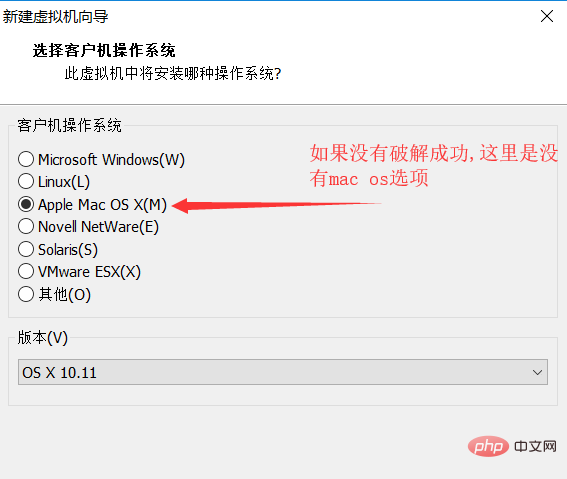
3. Installez le système Mac sur la machine virtuelle
1. Ouvrez le logiciel VMware, créez une nouvelle machine virtuelle et suivez les instructions étape par étape 🎜>
L'emplacement doit être défini en anglais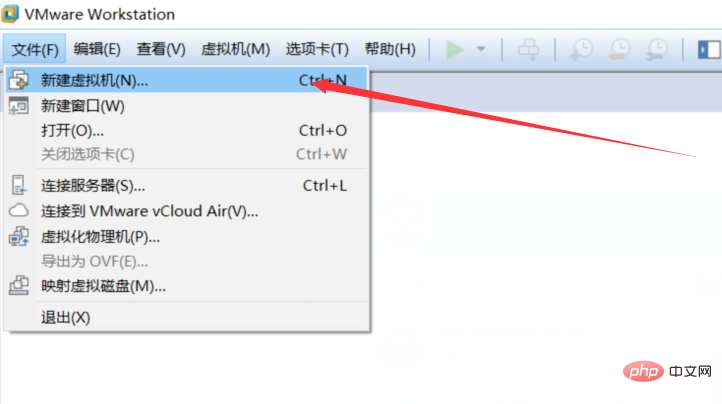
Il est recommandé de choisir de l'enregistrer sous forme de fichier unique et de cliquer sur Suivant 🎜>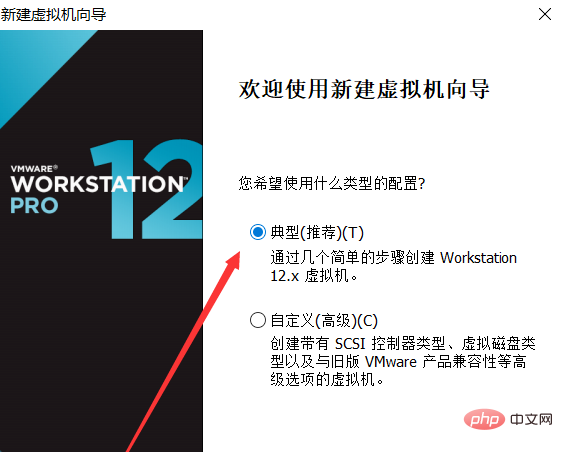
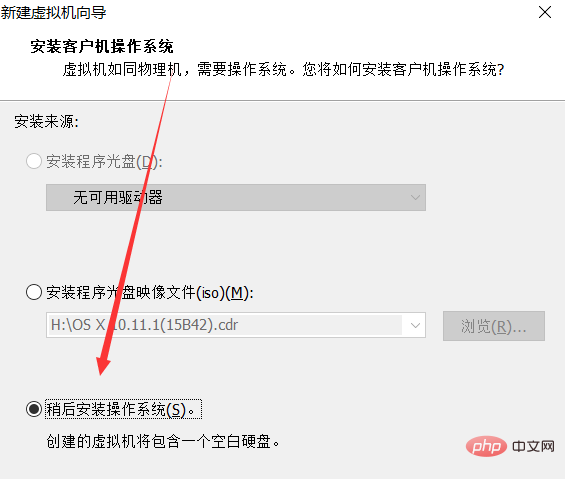
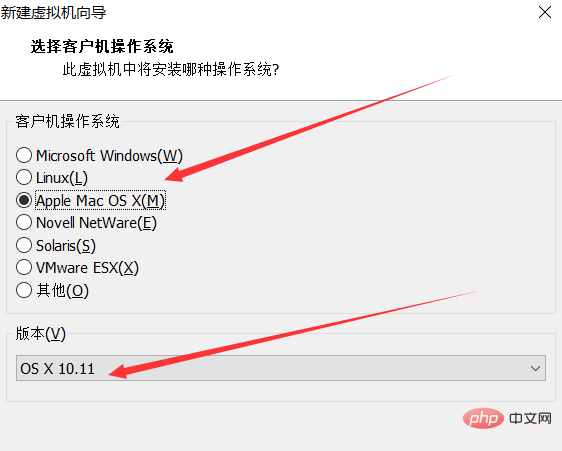 Recherchez l'image et cliquez sur OK
Recherchez l'image et cliquez sur OK
Recommandations associées : "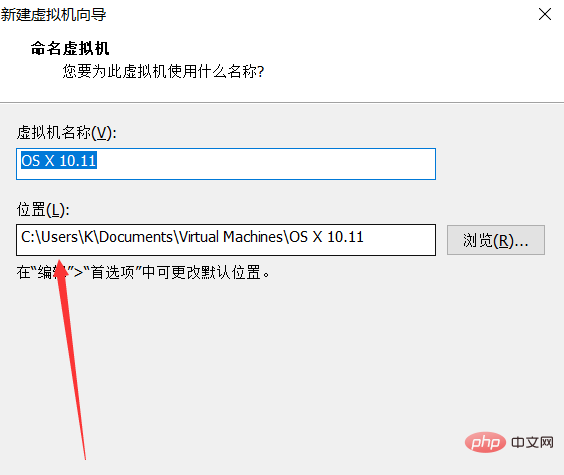 FAQ
FAQ
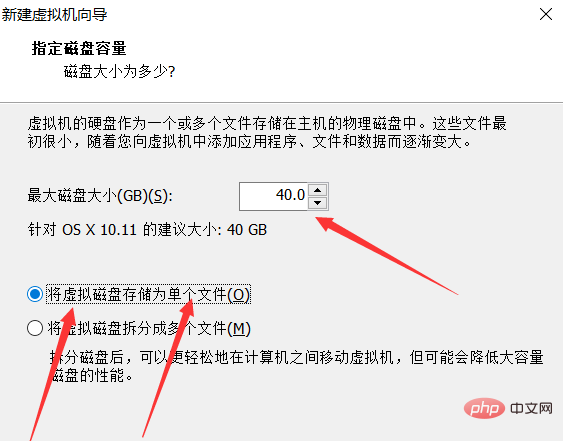 Trouver cette ligne." smc.present", ajoutez "smc.version=0" dans la ligne ci-dessous, enregistrez et quittez, et ouvrez maintenant la machine virtuelle. encore une fois
Trouver cette ligne." smc.present", ajoutez "smc.version=0" dans la ligne ci-dessous, enregistrez et quittez, et ouvrez maintenant la machine virtuelle. encore une fois 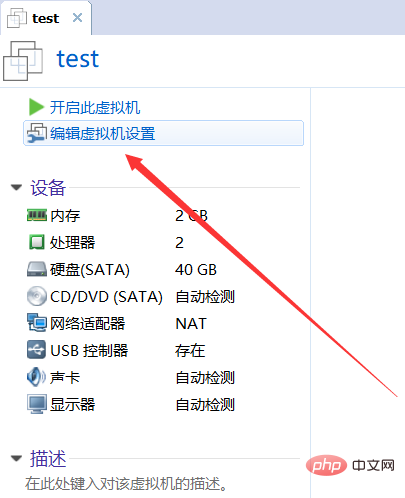
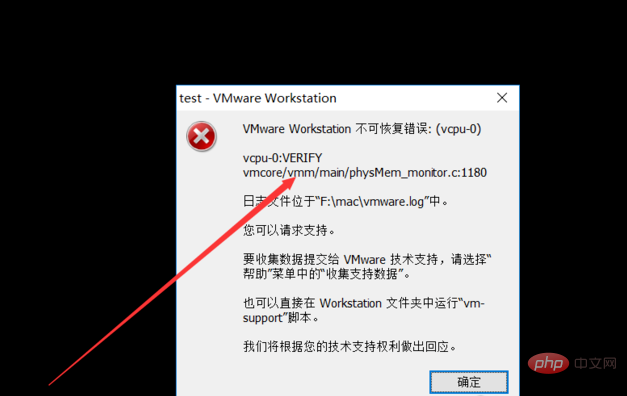
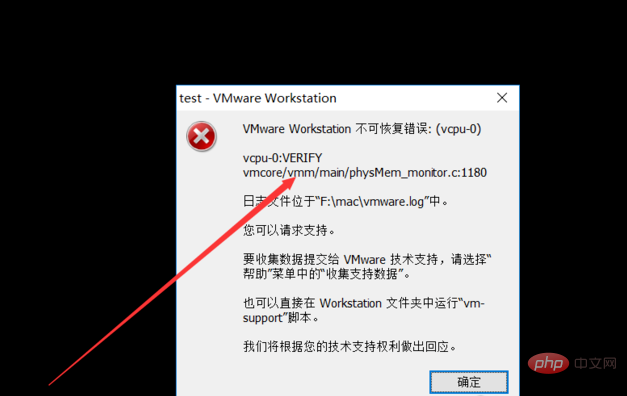
L'installation a maintenant commencé
.Lorsque vous arrivez à cette interface, ne vous précipitez pas pour choisir l'étape suivante, sélectionnez Utilitaire de disque dans l'outil utilitaire pointé par la flèche 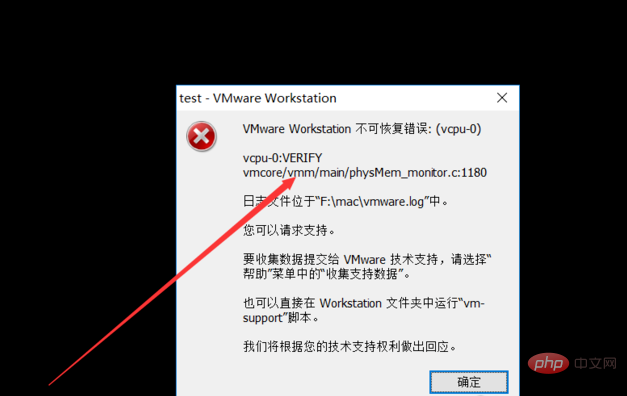
Ce qui précède est le contenu détaillé de. pour plus d'informations, suivez d'autres articles connexes sur le site Web de PHP en chinois!

